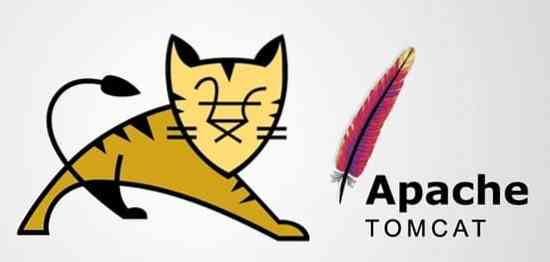
Instal Server Web Apache
Pada artikel ini, saya akan menunjukkan cara menginstal server web Apache di Ubuntu 20.04. Ini membutuhkan hak akses root atau administratif, jadi masuk ke sistem melalui root.
Langkah 1: Tingkatkan APT Anda
Seperti biasa, pertama, perbarui dan tingkatkan APT Anda.
$ sudo apt update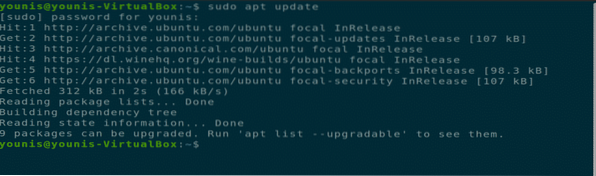
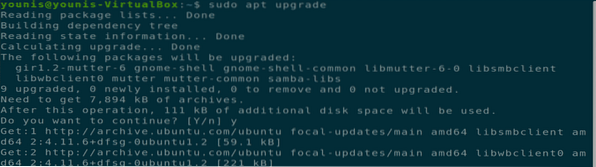
Langkah 2: Unduh dan Instal Apache
Selanjutnya, unduh dan instal server web Apache dari repositori perangkat lunak Ubuntu dengan menjalankan perintah terminal berikut:.
$ sudo apt install apache2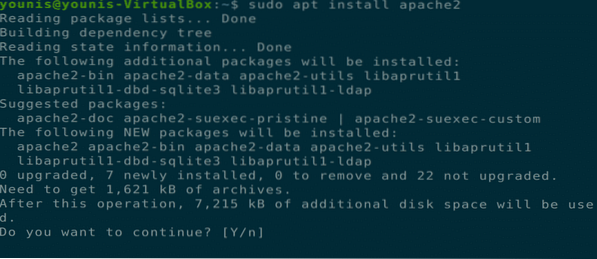
Langkah 3: Verifikasi Instalasi Apache
Untuk memverifikasi apakah Apache telah terinstal, periksa status server. Ketika instalasi selesai, server apache2 akan mulai secara otomatis.
$ sudo systemctl status apache2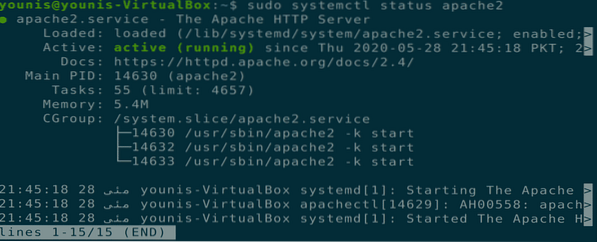
Langkah 4: Aktifkan Pengaturan Firewall
Sekarang, Anda harus mengaktifkan pengaturan firewall untuk server web Apache. Untuk melakukan ini, gunakan perintah UFW untuk mengizinkan lalu lintas Apache di Port 443 dan Port 80 melalui perintah terminal berikut:.
$ sudo ufw izinkan 'Apache Penuh'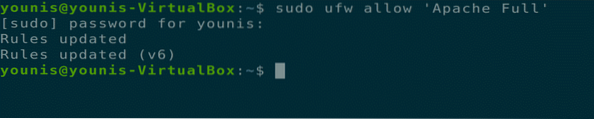
Langkah 5: Verifikasi Perubahan
Anda dapat memverifikasi perubahan ini dengan memeriksa status firewall dengan perintah terminal berikut:.
$ sudo ufw status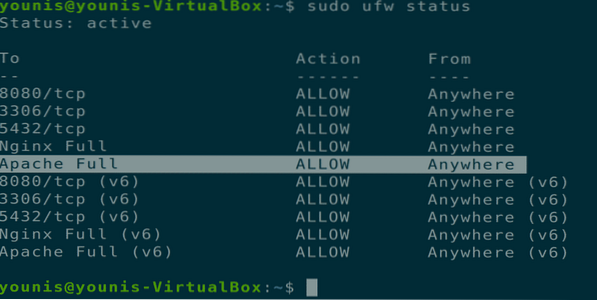
Langkah 6: Periksa Apakah Apache Berfungsi
Periksa untuk melihat apakah Apache berfungsi dengan benar di sistem Anda. Buka browser web di mesin Ubuntu Anda, buka tab baru, dan ketik URL berikut ke bilah URL URL. Pastikan untuk mengganti IP yang kami gunakan dengan alamat IP mesin Anda sendiri.
URL = http://10.0.2.15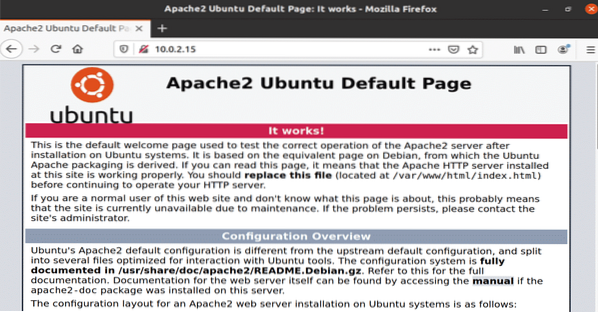
Gambar: Layanan Apache berjalan di jendela browser.
Langkah 7: Siapkan Host Virtual
Sekarang, Anda siap untuk menyiapkan virtual host menggunakan server web Apache yang terinstal. Apache berisi host virtual uji yang diaktifkan secara default saat diinstal. Hosting satu situs web itu mudah; Anda hanya perlu mengunggah konten situs web dalam file konfigurasinya di bawah “/var/www/html.” Path ke file konfigurasi ini didefinisikan sebagai berikut.
Path= /etc/Apache2/sites-enabled/000-default.konf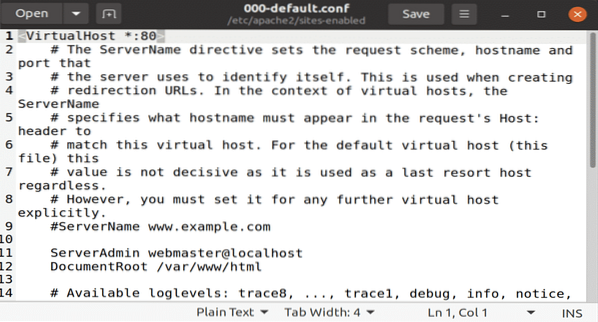
Gambar: File konfigurasi default dibuka di editor gedit.
Langkah 8: Buat Nama Domain
Jika Anda menghosting beberapa situs web, gunakan perintah berikut untuk membuat file konfigurasi host virtual baru untuk setiap situs web baru new. Nama domain yang dibuat dalam contoh pengujian ini adalah www.contoh.com; ini dapat diganti dengan nama domain yang Anda inginkan.
$ sudo mkdir -p /var/www/contoh.com
Langkah 9: Buat File Direktori Baru
Buat file baru di direktori bernama "index".html” dan rekatkan konten berikut ke dalam file ini.
Keberhasilan! contoh.halaman rumah com!
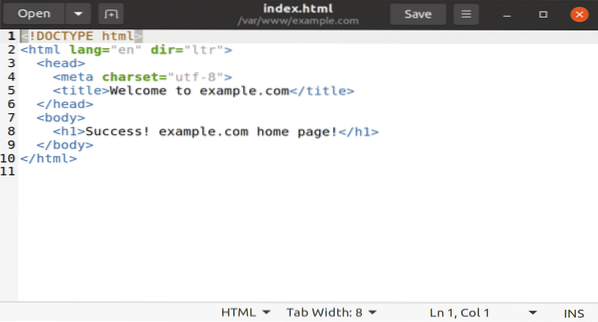
Gambar: Indeks baru.file html dengan konten situs di dalamnya.
Simpan file dan tutup. Ubah opsi izin file dengan perintah terminal berikut.
$ sudo chown -R www-data: /var/www/example.com
Langkah 10: Buat Dokumen di Editor Teks
Buka editor teks favorit Anda dan buat file ini di lokasi "/etc/apache2/sites-available". Saya menggunakan editor teks gedit.
Contoh Nama Server.com
ServerAlias www.contoh.com
ServerAdmin [dilindungi email]
DocumentRoot /var/www/contoh.com/public_html
Opsi -Indeks +FollowSymLinks
IzinkanOverride Semua
ErrorLog $APACHE_LOG_DIR/contoh.kesalahan bersama.catatan
CustomLog $APACHE_LOG_DIR/contoh.com-akses.log gabungan
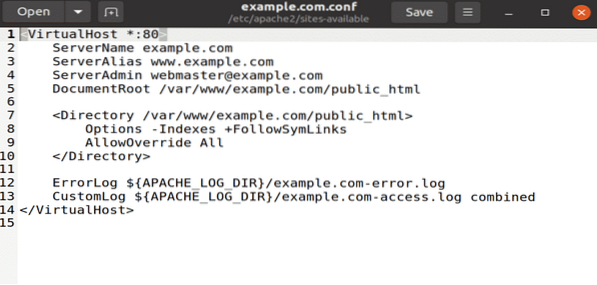
Gambar: contoh.File .conf dibuka dengan editor gedit.
Langkah 11: File Konfigurasi Tautan
Tautkan file konfigurasi ini ke utilitas a2ensite dengan menjalankan perintah terminal berikut.
$ sudo contoh situs web.com
Untuk memeriksa kesalahan sintaks dalam file konfigurasi, jalankan perintah berikut:.
$ sudo apachectl configtest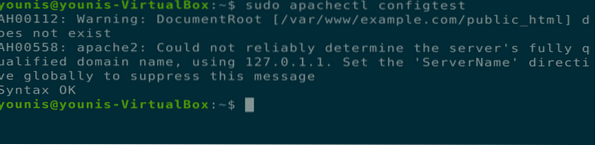
Langkah 12: Mulai ulang Apache
Sekarang restart layanan Apache, buka browser web Anda, dan ketik URL berikut ke dalam bilah URL.
$ sudo systemctl restart apache2
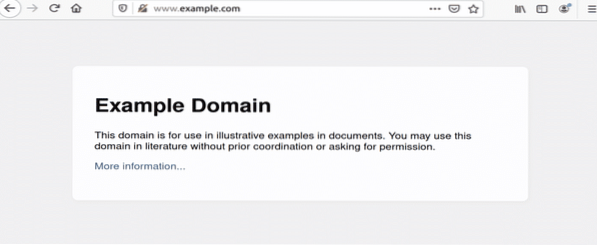
Gambar: contoh.com dibuka di jendela browser.
Menghapus Instalasi Server Web Apache
Anda dapat sepenuhnya menghapus instalan server web Apache melalui perintah terminal berikut.
$ sudo apt-get purge apache2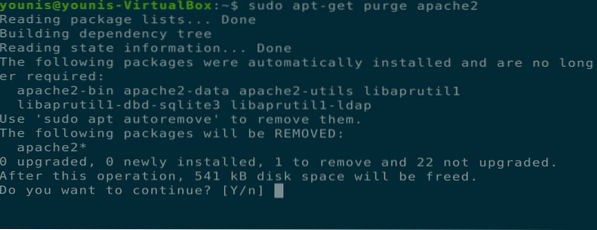
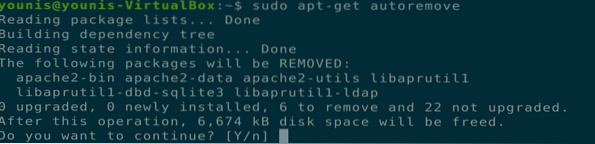
Kesimpulan
Artikel ini membahas cara menginstal server web Apache, mengkonfigurasi pengaturan firewall untuk Apache, mengatur host virtual di server web Apache, dan menghapus instalasi Apache.
 Phenquestions
Phenquestions


